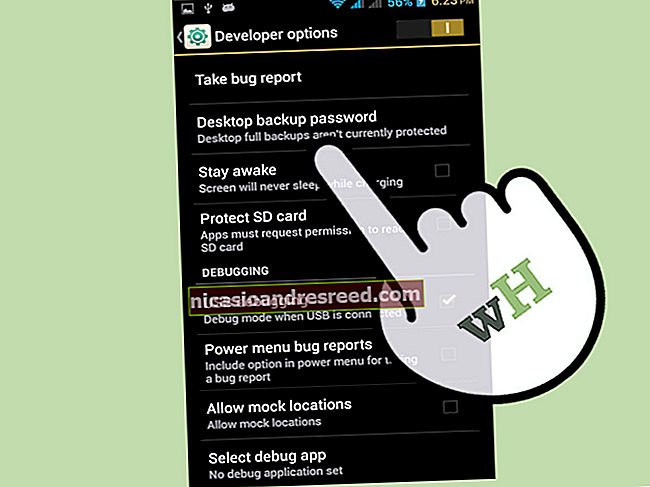উইন্ডোজ বুট না করলে কী করবেন

আপনি একদিন আপনার কম্পিউটার চালু করেন এবং উইন্ডোজ বুট করতে অস্বীকার করে? আপনি কী করেন? "উইন্ডোজ বুট করবে না" বিভিন্ন কারণের একটি সাধারণ লক্ষণ, তাই আপনাকে কিছু সমস্যা সমাধানের প্রয়োজন।
উইন্ডোজের আধুনিক সংস্করণগুলি এই ধরণের জিনিস থেকে পুনরুদ্ধারে আরও ভাল। এই সমস্যার সম্মুখীন হওয়ার সাথে সাথে উইন্ডোজ এক্সপি তার ট্র্যাকগুলিতে থেমে থাকতে পারে, উইন্ডোজের আধুনিক সংস্করণগুলি স্বয়ংক্রিয়ভাবে স্টার্টআপ মেরামত চালানোর চেষ্টা করবে।
প্রথম জিনিস প্রথম: কিছু পরিবর্তন হয়েছে?
আপনি সম্প্রতি করেছেন এমন পরিবর্তনগুলি সম্পর্কে ভাবতে ভুলবেন না recently আপনি কি সম্প্রতি একটি নতুন হার্ডওয়্যার ড্রাইভার ইনস্টল করেছেন, আপনার কম্পিউটারে একটি নতুন হার্ডওয়্যার উপাদান সংযুক্ত করেছেন, বা আপনার কম্পিউটারের কেসটি খুলছেন এবং কিছু করেছেন? হার্ডওয়্যার ড্রাইভারটি বগি, নতুন হার্ডওয়্যারটি বেমানান, বা আপনার কম্পিউটারের অভ্যন্তরে কাজ করার সময় আপনি দুর্ঘটনাক্রমে কোনও কিছু আনপ্লাগড করা সম্ভব।
কম্পিউটারটি যদি মোটেও বিদ্যুৎ চালায় না

যদি আপনার কম্পিউটারটি মোটেও বিদ্যুৎ না চালায় তবে নিশ্চিত হয়ে নিন যে এটি কোনও পাওয়ার আউটলেটে প্লাগ ইন রয়েছে এবং শক্তি সংযোজকটি আলগা নয়। যদি এটি কোনও ডেস্কটপ পিসি হয় তবে তার ক্ষেত্রে - পাওয়ার সাপ্লাইয়ের ক্ষেত্রে the অন অবস্থানটিতে সেট করা আছে তার পিছনের পাওয়ার স্যুইচটি নিশ্চিত করুন। যদি এটি এখনও মোটেও বিদ্যুৎ ব্যবহার না করে তবে এটি সম্ভব হয় আপনি তার ক্ষেত্রে একটি পাওয়ার ক্যাবল সংযোগ বিচ্ছিন্ন করে দিয়েছেন। আপনি যদি কেসটির অভ্যন্তরে গোলযোগ না করেন তবে পাওয়ার সাপ্লাই মারা যাওয়ার সম্ভাবনা রয়েছে। এই ক্ষেত্রে, আপনাকে আপনার কম্পিউটারের হার্ডওয়্যারটি ঠিক করতে হবে বা একটি নতুন কম্পিউটার নিতে হবে।
আপনার কম্পিউটারের মনিটরটি পরীক্ষা করে দেখুন - যদি আপনার কম্পিউটারটি বিদ্যুৎপ্রাপ্ত বলে মনে হয় তবে আপনার স্ক্রীনটি কালো থেকে যায়, আপনার মনিটরটি চালিত রয়েছে এবং আপনার কম্পিউটারের ক্ষেত্রে এটি সংযোগকারী কেবলটি উভয় প্রান্তে নিরাপদে প্লাগ ইন করা আছে তা নিশ্চিত করুন।
কম্পিউটার পাওয়ার চালু এবং কোনও বুটেবল ডিভাইস নেই

সম্পর্কিত:ডিস্ক বা ইউএসবি ড্রাইভ থেকে কীভাবে আপনার কম্পিউটার বুট করবেন
যদি আপনার কম্পিউটারটি চালু থাকে তবে আপনি একটি কালো স্ক্রিন পেয়ে থাকেন যা "নো বুটযোগ্য ডিভাইস" বা "ডিস্ক ত্রুটি" বার্তার মতো অন্যরকম কিছু বলছে, উইন্ডোজ যে হার্ড ড্রাইভটি ইনস্টল করা হয়েছিল তা থেকে আপনার কম্পিউটারটি বুট হতে পারে না। আপনার কম্পিউটারের BIOS বা UEFI ফার্মওয়্যার সেটআপ স্ক্রিনটি প্রবেশ করুন এবং এটি সঠিক হার্ড ড্রাইভ থেকে বুট করার জন্য সেট হয়েছে তা নিশ্চিত করে এর বুট অর্ডার সেটিংটি পরীক্ষা করুন।
হার্ড ড্রাইভটি যদি তালিকায় একেবারে উপস্থিত না হয়, আপনার হার্ড ড্রাইভটি ব্যর্থ হয়েছে এবং এর থেকে আর বুট করা যায় না।
যদি বিআইওএস-তে সব কিছু ঠিক থাকে তবে আপনি উইন্ডোজ ইনস্টলেশন বা পুনরুদ্ধার মিডিয়া সন্নিবেশ করতে এবং স্টার্টআপ মেরামত অপারেশন চালাতে চাইতে পারেন। এটি আবার উইন্ডোজ বুটেবল বানানোর চেষ্টা করবে। উদাহরণস্বরূপ, যদি কিছু আপনার উইন্ডোজ ড্রাইভের বুট সেক্টরকে ওভাররোট করে দেয় তবে এটি বুট সেক্টরটি মেরামত করবে। যদি পুনরুদ্ধারের পরিবেশটি আপনার হার্ড ড্রাইভটি লোড না করে বা না দেখে, আপনার সম্ভবত একটি হার্ডওয়্যার সমস্যা রয়েছে। পুনরুদ্ধারের পরিবেশটি লোড না হলে প্রথমে আপনার BIOS বা UEFI এর বুট অর্ডারটি পরীক্ষা করে দেখুন।
আপনি উইন্ডোজ বুটলোডার সমস্যাগুলিও ফিক্সম্বার এবং ফিক্সবুট কমান্ডগুলি ব্যবহার করে ম্যানুয়ালি সমাধানের চেষ্টা করতে পারেন। উইন্ডোজের আধুনিক সংস্করণগুলি আপনার জন্য স্টার্টআপ মেরামত উইজার্ড দিয়ে এই সমস্যাটি সমাধান করতে সক্ষম হবে, সুতরাং আপনাকে এই আদেশগুলি নিজেই চালাতে হবে না।
উইন্ডোজ যদি হিমশীতল হয় বা বুটের সময় ক্রাশ হয় ras

সম্পর্কিত:উইন্ডোজ স্টার্টআপ মেরামত সরঞ্জামটির সাহায্যে স্টার্টআপ সমস্যাগুলি কীভাবে ঠিক করা যায়
যদি উইন্ডোজ বুট করা শুরু করে তবে কিছুটা সময় ব্যর্থ হয় তবে আপনি কোনও সফ্টওয়্যার বা হার্ডওয়্যার সমস্যার মুখোমুখি হতে পারেন। যদি এটি কোনও সফ্টওয়্যার সমস্যা হয় তবে আপনি একটি স্টার্টআপ মেরামত অপারেশন করে এটি ঠিক করতে সক্ষম হতে পারেন। আপনি যদি বুট মেনু থেকে এটি না করতে পারেন তবে একটি উইন্ডোজ ইনস্টলেশন ডিস্ক বা পুনরুদ্ধার ডিস্ক sertোকান এবং সেখান থেকে স্টার্টআপ মেরামতের সরঞ্জামটি ব্যবহার করুন। এটি যদি কিছুতেই সহায়তা না করে তবে আপনি উইন্ডোজ পুনরায় ইনস্টল করতে বা উইন্ডোজ 8 বা 10 এ রিফ্রেশ করতে বা পুনরায় সেট করতে চাইতে পারেন।
উইন্ডোজ স্টার্টআপ মেরামত বা পুনরায় ইনস্টল করার চেষ্টা করার সময় যদি কম্পিউটারে ত্রুটির মুখোমুখি হয় বা পুনরায় ইনস্টল প্রক্রিয়াটি সঠিকভাবে কাজ করে এবং আপনার পরে একই ত্রুটি দেখা দেয় তবে সম্ভবত আপনার একটি হার্ডওয়্যার সমস্যা রয়েছে।
উইন্ডোজ যদি শুরু হয় এবং নীল স্ক্রীন বা জমা হয়

উইন্ডোজ আপনার প্রতিবার যখন এটি বুট হয় ক্র্যাশ বা নীল পর্দা, আপনি একটি হার্ডওয়্যার বা সফ্টওয়্যার সমস্যার সম্মুখীন হতে পারে। উদাহরণস্বরূপ, ম্যালওয়্যার বা একটি বগি ড্রাইভার বুটে লোড হচ্ছে এবং ক্র্যাশ ঘটায় বা আপনার কম্পিউটারের হার্ডওয়্যারটি ত্রুটিযুক্ত হতে পারে।
সম্পর্কিত:আপনার উইন্ডোজ পিসি ঠিক করার জন্য নিরাপদ মোড কীভাবে ব্যবহার করবেন (এবং কখন আপনার উচিত)
এটি পরীক্ষা করতে, আপনার উইন্ডোজ কম্পিউটারটি নিরাপদ মোডে বুট করুন। নিরাপদ মোডে, উইন্ডোজ সাধারণ হার্ডওয়্যার ড্রাইভার বা কোনও সফ্টওয়্যার লোড করবে না যা শুরুতে স্বয়ংক্রিয়ভাবে শুরু হয়। কম্পিউটারটি নিরাপদ মোডে স্থিতিশীল থাকলে, সম্প্রতি ইনস্টল হওয়া কোনও হার্ডওয়্যার ড্রাইভার আনইনস্টল করুন, একটি সিস্টেম পুনরুদ্ধার করুন এবং ম্যালওয়্যারটির জন্য স্ক্যান করুন। আপনি যদি ভাগ্যবান হন তবে এই ধাপগুলির মধ্যে একটি আপনার সফ্টওয়্যার সমস্যার সমাধান করতে পারে এবং আপনাকে উইন্ডোজকে সাধারণভাবে বুট করার অনুমতি দেয়।
যদি আপনার সমস্যাটি স্থির না হয় তবে উইন্ডোজ পুনরায় ইনস্টল করার চেষ্টা করুন বা উইন্ডোজ 8 বা 10 এ রিফ্রেশ করুন বা পুনরায় সেট করুন এটি আপনার কম্পিউটারটিকে তার পরিষ্কার, ফ্যাক্টরি-ডিফল্ট অবস্থায় ফিরিয়ে আনবে। আপনি যদি এখনও ক্র্যাশগুলির মুখোমুখি হন তবে আপনার কম্পিউটারে সম্ভবত একটি হার্ডওয়্যার সমস্যা রয়েছে।
সম্পর্কিত:শিক্ষানবিস গীক: আপনার কম্পিউটারে উইন্ডোজ কীভাবে পুনরায় ইনস্টল করবেন
উইন্ডোজ বুট না করলে ফাইলগুলি কীভাবে পুনরুদ্ধার করবেন

সম্পর্কিত:একটি ডেড কম্পিউটার থেকে ফাইলগুলি কীভাবে পুনরুদ্ধার করবেন
আপনার যদি গুরুত্বপূর্ণ ফাইলগুলি হারিয়ে যায় এবং উইন্ডোজ পুনরায় ইনস্টল করার আগে সেগুলি ব্যাক আপ করতে চান তবে ফাইলগুলি পুনরুদ্ধার করতে আপনি উইন্ডোজ ইনস্টলার ডিস্ক বা লিনাক্স লাইভ মিডিয়া ব্যবহার করতে পারেন। এগুলি পুরোপুরি কোনও সিডি, ডিভিডি, বা ইউএসবি ড্রাইভ থেকে চালিত হয় এবং আপনাকে আপনার ফাইলগুলি অন্য বাহ্যিক মিডিয়াতে অনুলিপি করার অনুমতি দেয় যেমন অন্য কোনও ইউএসবি স্টিক বা বাহ্যিক হার্ড ড্রাইভ।
আপনি যদি উইন্ডোজ ইনস্টলার ডিস্ক বা লিনাক্স লাইভ সিডি বুট করতে অক্ষম হন তবে আপনাকে আপনার BIOS বা UEFI এ যেতে হবে এবং বুট অর্ডার সেটিংস পরিবর্তন করতে হবে।
এমনকি যদি এটি কাজ করে না — বা আপনি যদি ডিভাইসগুলি থেকে বুট করতে পারেন এবং আপনার কম্পিউটার হিমশীতল হয়ে যায় বা আপনি আপনার হার্ড ড্রাইভ অ্যাক্সেস করতে না পারেন — আপনার সম্ভবত একটি হার্ডওয়্যার সমস্যা রয়েছে। আপনি কম্পিউটারের হার্ড ড্রাইভটি টানতে, এটি অন্য কম্পিউটারে tingোকানো এবং সেভাবে আপনার ফাইলগুলি পুনরুদ্ধার করতে পারেন।
এই পদক্ষেপগুলি অনুসরণ করে উইন্ডোজ বুটের বিস্তৃত সমস্যাগুলি সমাধান করা উচিত least কমপক্ষে যা আসলে স্থিরযোগ্য fix গা such় মেঘ যা সর্বদা এই জাতীয় সমস্যাগুলিতে ঝুলতে থাকে তার সম্ভাবনা হ'ল কম্পিউটারের হার্ড ড্রাইভ বা অন্য কোনও উপাদান ব্যর্থ হতে পারে।
চিত্র ক্রেডিট: কার্ল-লুডভিগ জি। পোগেম্যান ফ্লিকারে, ফ্লুকারে জজাহসুন হু